Компьютерные игры стали популярным видом развлечения и регулярно появляются новые увлекательные проекты, в которые мы вовлекаемся. Однако, со временем некоторые игры могут надоесть, занимать драгоценное место на жестком диске и мешать нормальной работе ПК. В этом случае, возникает необходимость удалить игры с компьютера. Но как это сделать быстро и просто? В данной статье мы рассмотрим лучшие способы и дадим инструкции, как удалить все игры с ПК.
Первый способ удалить игры с ПК - это воспользоваться встроенной функцией удаления программ в операционной системе Windows. Для этого нужно зайти в "Панель управления", выбрать "Программы и компоненты" или "Установка и удаление программ", в зависимости от версии операционной системы, и найти в списке установленных программ игры, которые нужно удалить. После выбора нужных игр, следует нажать на кнопку "Удалить" и дождаться завершения процесса удаления.
Если встроенная функция удаления не помогла или игра установлена нестандартным способом, можно воспользоваться специальными программами для удаления программного обеспечения. Одним из таких удобных инструментов является Revo Uninstaller. С его помощью можно осуществить полное удаление игры, включая все ее файлы и записи в системном реестре. Для этого необходимо установить программу, выбрать игру, которую нужно удалить, и следовать инструкциям на экране.
Еще одним способом удаления игр с ПК является использование утилиты CCleaner. Она не только удаляет ненужные файлы и записи реестра, но и помогает освободить место на жестком диске, благодаря чему компьютер работает быстрее. Для удаления игры с помощью CCleaner, необходимо установить программу, зайти в раздел "Инструменты", выбрать игру в списке установленных программ и нажать на кнопку "Удалить".
Итак, удаление игр с ПК не является сложной задачей, если знать правильные способы и инструменты для этого. В данной статье мы рассмотрели несколько лучших способов удаления игр, таких как встроенная функция удаления программ в Windows, программы Revo Uninstaller и CCleaner. Выберите подходящий для вас способ и избавьтесь от ненужных игр на вашем компьютере быстро и просто, чтобы освободить место на жестком диске и улучшить работу ПК.
Почему нужно удалить игры с ПК?

Удаление игр с ПК может иметь несколько важных причин:
1. Освобождение места на жестком диске: Игры занимают значительное количество места на ПК, и со временем это может привести к нехватке свободного пространства. Удаление игр, которые больше не используются, поможет освободить драгоценное место на диске.
2. Увеличение производительности ПК: Многие современные игры требуют мощного оборудования и ресурсов, чтобы работать плавно. Если ваш ПК уже устарел или не соответствует требованиям игр, удаление их может помочь увеличить производительность системы и ускорить работу компьютера в целом.
3. Улучшение фокусировки на работе или учебе: Игры могут быть очень завлекательными и часто отвлекающими. Если вы испытываете проблемы с концентрацией на работе или учебе из-за игр, удаление их с ПК может помочь вам легче сосредоточиться на важных задачах.
4. Повышение безопасности: Некоторые игры могут содержать вредоносное ПО или служить источником уязвимостей, через которые злоумышленники могут получить доступ к вашей системе. Удаление игр, особенно тех, которым вы больше не пользуетесь, поможет уберечь ваш ПК от возможных угроз.
В любом случае, удаление игр с ПК является неотъемлемой частью его ухода и обслуживания. Это позволит вам освободить место, увеличить производительность и повысить безопасность вашей системы.
Проблемы, связанные с наличием игр на компьютере

Наличие игр на компьютере может вызывать ряд проблем, как для пользователей, так и для самой системы.
1. Зависимость от игр. Возникает риск развития зависимости от компьютерных игр, которая может негативно сказаться на здоровье и общественной активности человека.
2. Отвлечение от работы или учебы. Игры могут стать источником постоянных отвлечений, что приведет к падению производительности или неуспеваемости в школе, университете или на работе.
3. Потеря времени. Игровая азартность может привести к затрате большого количества времени на геймплей, что может отрицательно сказаться на развитии других навыков и интересов.
4. Финансовые потери. В некоторых случаях игры могут стать объектом покупок дополнительных функций или предметов за реальные деньги. Это может привести к значительным финансовым затратам, особенно, если игрок страдает от зависимости.
5. Вирусы и мошенничество. Некоторые игры могут содержать в себе вредоносные программы или быть предметом различных мошеннических схем. При установке и использовании игр необходимо быть особенно внимательным и использовать только официальные и проверенные источники.
6. Загрузка системы. Некоторые игры требуют значительных ресурсов компьютера, что может привести к замедлению работы системы в целом. Это может быть особенно актуально для старых или слабых компьютеров.
Внимательно относитесь к наличию игр на вашем компьютере и умейте контролировать свое время и ресурсы, чтобы избежать негативных последствий, связанных с их наличием.
Лучшие способы удаления игр с ПК
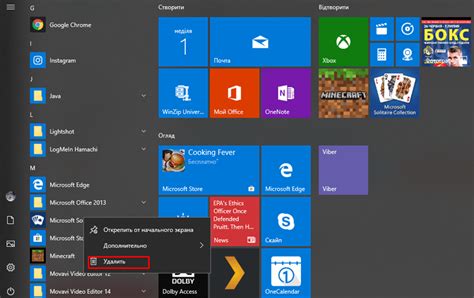
Удаление игр с компьютера может быть не только простым, но и быстрым процессом. Существует несколько эффективных способов освободить место на жестком диске и избавиться от ненужных игровых файлов.
Один из самых простых способов удаления игр с ПК – это использование встроенного в Windows инструмента "Удаление программ". Для этого необходимо перейти в "Панель управления" и выбрать раздел "Программы и компоненты". Затем нужно найти игру, которую нужно удалить, и щелкнуть правой кнопкой мыши на ее названии. После этого следует выбрать пункт "Удалить" и следовать инструкциям на экране.
Еще одним эффективным способом удаления игр с ПК является использование специальных программ-деинсталляторов, таких как Revo Uninstaller или IObit Uninstaller. Эти программы позволяют более глубоко удалить игру, оптимизировать работу компьютера и очистить реестр от ненужных записей.
Если вы хотите удалить несколько игр одновременно, то лучшим вариантом может быть использование командной строки. Для этого нужно открыть командную строку, набрать команду "wmic product get name", а затем выбрать игры, которые вы хотите удалить, и ввести команду "wmic product where name="название игры" call uninstall". После этого следует нажать клавишу "Enter", и выбранные игры будут удалены.
| Способ удаления | Преимущества |
|---|---|
| Встроенный инструмент "Удаление программ" | Простота использования, доступность для всех пользователей Windows |
| Программы-деинсталляторы (Revo Uninstaller, IObit Uninstaller) | Глубокое удаление игр, оптимизация работы ПК, очистка реестра |
| Командная строка | Удаление нескольких игр одновременно, возможность автоматизации процесса |
При выборе способа удаления игр с ПК рекомендуется учитывать уровень собственной компьютерной грамотности и потребности пользователя. В каждом из этих методов есть свои преимущества, и выбор должен быть основан на ваших личных предпочтениях и требованиях.
С помощью стандартных инструментов операционной системы
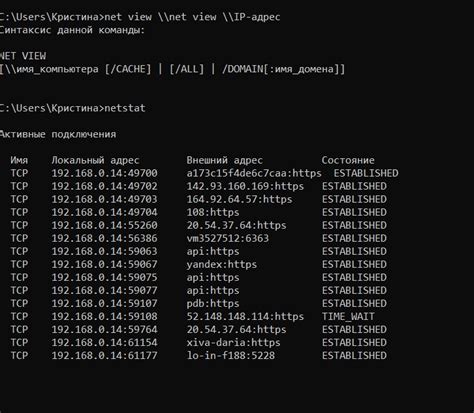
Если у вас установлена операционная система Windows, вы можете использовать стандартные инструменты для удаления игр с компьютера. Вот несколько способов:
- Используйте меню "Установка и удаление программ":
- Нажмите на кнопку "Пуск" в левом нижнем углу экрана.
- Откройте панель управления.
- Выберите раздел "Программы" или "Программы и компоненты".
- В списке найдите установленные игры и выберите нужную.
- Нажмите на кнопку "Удалить" или "Изменить/Удалить".
- Следуйте инструкциям на экране, чтобы завершить удаление.
- Нажмите сочетание клавиш Win + X и выберите "Устройства и принтеры".
- Откройте раздел "Менеджер устройств".
- Найдите устройство, связанное с установленной игрой.
- Щелкните правой кнопкой мыши и выберите "Удалить" или "Отключить".
- Откройте проводник.
- Перейдите в папку, где хранятся установленные игры.
- Выберите файлы, связанные с игрой, и удалите их. Обычно они находятся в папках "Program Files" или "Program Files (x86)".
Обратите внимание, что удаление игр может потребовать прав администратора компьютера. Также, убедитесь, что вы действительно хотите удалить игру, так как после удаления восстановление ее может потребовать дополнительных действий.
С использованием специальных программ

Если вы хотите удалить все игры с ПК быстро и без лишних хлопот, то лучшим вариантом для вас будет использование специальных программ-деинсталляторов. Эти программы помогут вам полностью удалить все следы игр с вашего компьютера, включая файлы, реестр и другие настройки.
Одной из лучших программ для удаления игр является Revo Uninstaller. С помощью этой программы вы сможете быстро и легко удалить все игры с ПК. Программа предоставляет несколько уровней удаления: обычное удаление, глубокое удаление и автоматический режим. Вы можете выбрать нужный вам уровень удаления в зависимости от ваших потребностей.
Еще одной хорошей программой для удаления игр является IObit Uninstaller. Эта программа работает очень быстро и безопасно, помогая удалить все файлы и программные компоненты игр с вашего ПК. IObit Uninstaller также предлагает несколько режимов удаления, включая обычное удаление, глубокое удаление и бескопромиссное удаление.
Обе эти программы очень просты в использовании и не требуют особых навыков. Чтобы удалить игры с ПК с помощью этих программ, вам просто нужно запустить их, выбрать игры, которые вы хотите удалить, и следовать инструкциям на экране.
Использование специальных программ-деинсталляторов - это один из самых быстрых и простых способов удалить все игры с ПК. Они позволяют вам полностью избавиться от игр, безопасно и без оставления ненужных файлов и следов на вашем компьютере.
Топ-3 программ для удаления игр с ПК
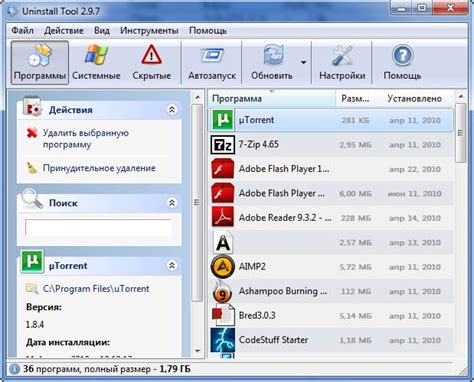
Удаление игр с компьютера может быть довольно трудоемкой задачей, особенно если у вас установлено множество игр, которые занимают значительное пространство на жестком диске. В этом случае использование специальных программ может значительно упростить процесс удаления и помочь вам освободить пространство на диске. В этом разделе мы рассмотрим топ-3 программ для удаления игр с ПК.
| № | Название программы | Описание |
|---|---|---|
| 1 | Revo Uninstaller | Revo Uninstaller - это мощная программа, специально разработанная для полного удаления программ и игр с компьютера. Она позволяет обнаруживать и удалять оставшиеся файлы и записи в реестре, которые привычный деинсталлятор может пропустить. Кроме того, Revo Uninstaller предлагает режим "Удаление принудительное", который позволяет удалить программы, которые невозможно удалить стандартным способом. |
| 2 | IObit Uninstaller | IObit Uninstaller - это еще одна эффективная программа для удаления игр и других программ с компьютера. Она позволяет удалить программы полностью и без остатка, включая все связанные файлы и записи в реестре. IObit Uninstaller также предоставляет возможность массового удаления нескольких программ за один раз, что экономит время и упрощает процесс удаления. |
| 3 | CCleaner | CCleaner - это мультитул для оптимизации и очистки компьютера, который включает в себя функцию удаления программ. Он помогает удалить не только игры, но и другие ненужные программы, временные файлы и файлы cookies. CCleaner также позволяет управлять автозагрузкой программ, что может ускорить загрузку компьютера. |
Выбор программы для удаления игр с компьютера зависит от ваших предпочтений и потребностей. Каждая из этих программ обладает своими уникальными возможностями и может быть полезна в разных ситуациях. Попробуйте разные программы и выберите ту, которая вам больше всего подходит.
CCleaner

Для начала необходимо скачать и установить CCleaner. Вы можете найти официальную версию приложения на официальном сайте разработчика.
После установки CCleaner запустите программу. На главной странице вы увидите несколько вкладок, включая "Очистка" и "Инструменты".
Во вкладке "Очистка" вам будет предложено выбрать, какие файлы вы хотите удалить с вашего компьютера. Для удаления игр с ПК вы можете выбрать пункт "Игры", чтобы удалить все связанные файлы и программы.
Во вкладке "Инструменты" вы также найдете полезные опции для удаления программ с ПК. Нажмите на вкладку "Установленные программы", где вы увидите список всех установленных приложений на вашем компьютере.
Найдите игры, которые вы хотите удалить, и выберите их в списке. Затем нажмите кнопку "Удалить", чтобы начать процесс удаления. Программа CCleaner автоматически удалит все связанные файлы и записи из системного реестра, связанные с выбранными играми.
После завершения процесса удаления вам будет предложено выполнить проверку системы на наличие других ненужных файлов и программ. Вы можете выбрать опцию "Анализ", чтобы увидеть, сколько места можно освободить на вашем компьютере.
В целом, использование CCleaner - это простой и удобный способ удалить все игры с ПК. Вы также можете использовать эту программу для регулярной очистки компьютера от ненужных файлов, чтобы сохранить его работоспособность и улучшить производительность.
Revo Uninstaller
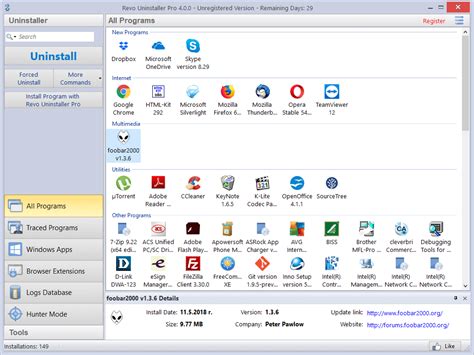
Для удаления игр с помощью Revo Uninstaller выполните следующие шаги:
- Скачайте и установите Revo Uninstaller с официального сайта.
- Запустите программу.
- Выберите игру, которую хотите удалить, из списка установленных программ и нажмите на нее правой кнопкой мыши.
- В контекстном меню выберите опцию "Удалить".
- Revo Uninstaller запустит процесс удаления игры и предложит выбрать режим удаления: быстрое, среднее или продвинутое. Рекомендуется выбрать продвинутый режим для более глубокого удаления.
- Следуйте инструкциям Revo Uninstaller для завершения процесса удаления игры. Это может включать удаление остаточных файлов, очистку реестра и другие дополнительные действия.
Revo Uninstaller является эффективным и удобным инструментом для удаления игр с вашего ПК. Он поможет вам полностью очистить систему от ненужных файлов и записей, которые могут замедлять работу компьютера. Попробуйте Revo Uninstaller и убедитесь в его преимуществах самостоятельно!
IObit Uninstaller
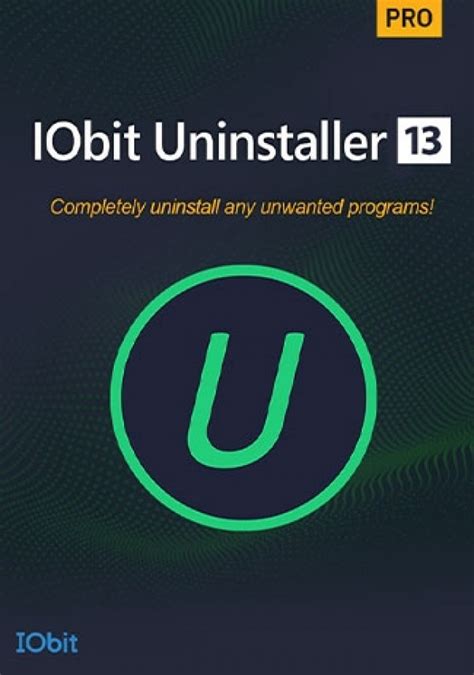
В основе работы IObit Uninstaller лежит передовой алгоритм, который позволяет полностью удалить программы вместе со всеми остаточными файлами и записями в системном реестре. Вы можете быть уверены, что после удаления с помощью IObit Uninstaller ничего не останется.
При удалении игр, IObit Uninstaller предлагает несколько режимов. Вы можете выбрать быстрое удаление, которое удаляет игру в один клик, или глубокое удаление, которое сканирует и удаляет все остаточные файлы и записи. Также вы можете использовать функцию "Удаление пакета программ", чтобы удалить сразу несколько игр за раз.
IObit Uninstaller также позволяет отслеживать изменения, которые происходят в системе при установке и удалении программ. Это позволяет вам более точно контролировать процесс удаления и избежать возможных проблем.
Самостоятельное удаление игр с ПК

Если вы хотите быстро и просто удалить все игры с вашего компьютера, есть несколько стандартных способов, которые помогут выполнить задачу без лишних хлопот.
1. Воспользуйтесь функцией "Удалить программу" в установщике Windows. Чтобы это сделать, откройте меню Пуск, перейдите в раздел "Настройки" и выберите "Приложения". Теперь выберите игру, которую хотите удалить, и нажмите на кнопку "Удалить". Следуйте инструкциям, которые появятся на экране, чтобы завершить процесс удаления игры.
2. Воспользуйтесь программами-деинсталляторами. Существуют специальные приложения, которые помогают удалить не только игры, но и другие программы с вашего ПК. Одним из самых популярных вариантов является CCleaner - удобная утилита, которая поможет вам найти и удалить все необходимые игры всего в несколько кликов.
3. Удалите игры вручную. Если вы не хотите использовать стороннее программное обеспечение или просто предпочитаете самостоятельно управлять процессом удаления, вы можете удалить игры вручную. Для этого откройте меню Пуск, перейдите в раздел "Компьютер" или "Мой компьютер" и найдите папку, в которой хранятся установленные игры. Щелкните правой кнопкой мыши на папке с игрой и выберите "Удалить". Следуйте инструкциям, чтобы окончательно удалить игру из вашей системы.
Важно помнить, что удаление игр с ПК может быть изменением их системных файлов, поэтому перед удалением сделайте резервную копию важных данных, чтобы избежать потери информации. Теперь, когда вы знаете основные способы удаления игр, вы можете очистить свой компьютер от лишних приложений и освободить место на жестком диске для новых файлов и программ.